- הגדרות האינטרנט חשובות מאוד להגנה או לחוויית גלישה טובה גם אם מותקן לכם אנטי-וירוס או חומת אש. במדריך שלנו תלמד כיצד לשנות אותם.
- אם אינך יודע כיצד לכוון את המחשב שלך אינך לבד. בדוק את שלנו רכזת אופטימיזציה וניקוי לקבלת מערך מדריכים שלם.
- ייתכן שתרצה מידע נוסף על יסודות האבטחה של מיקרוסופט וכתבנו עוד על כך ב יסודות האבטחה של מיקרוסופט רכזת.
- שגיאות ב- Windows הן דבר נפוץ, אך יש לנו קטגוריה מקיפה מאוד עבור שגיאות של Windows 10. תבדוק את זה!
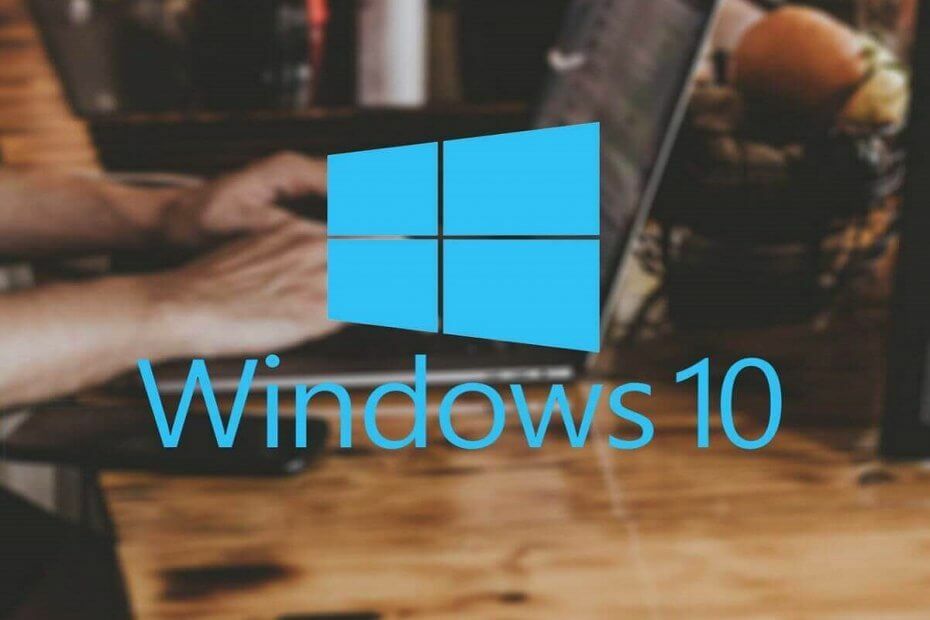
- הורד את כלי התיקון למחשב Restoro שמגיע עם טכנולוגיות פטנט (פטנט זמין פה).
- נְקִישָׁה התחל סריקה כדי למצוא בעיות של Windows שעלולות לגרום לבעיות במחשב.
- נְקִישָׁה תיקון הכל כדי לתקן בעיות המשפיעות על אבטחת וביצועי המחשב
- Restoro הורדה על ידי 0 קוראים החודש.
שמירה על המחשב האישי שלך מפני איומים מקוונים היא בראש סדר העדיפויות, אך לפעמים הגדרות האבטחה שלך עלולות להפריע לך בעבודה.
חלונות 10 משתמשים דיווחו הגדרות האבטחה הנוכחיות אינן מאפשרות הורדת קובץ זה שגיאה במחשב האישי שלהם, ומכיוון ששגיאה זו תמנע ממך להוריד קבצים, חשוב לדעת כיצד לתקן אותה.
הגדרות האבטחה הנוכחיות אינן מאפשרות הורדת קובץ זה, כיצד לתקן אותו?
1. שנה אפשרויות אינטרנט
- ללחוץ מקש Windows + S ונכנסים אפשרויות אינטרנט. בחר אפשרויות אינטרנט מהתפריט.
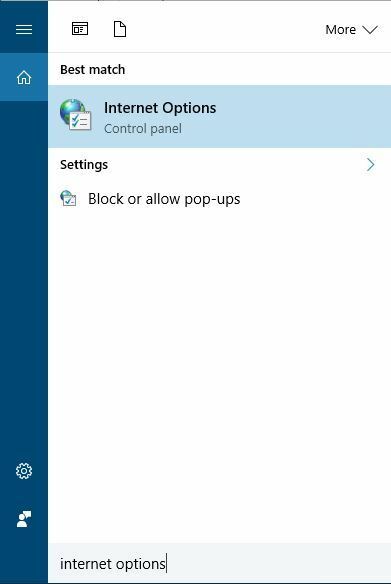
- לך ל בִּטָחוֹן הכרטיסייה. בחר מרשתת ולחץ על רמה מותאמת אישית לַחְצָן.
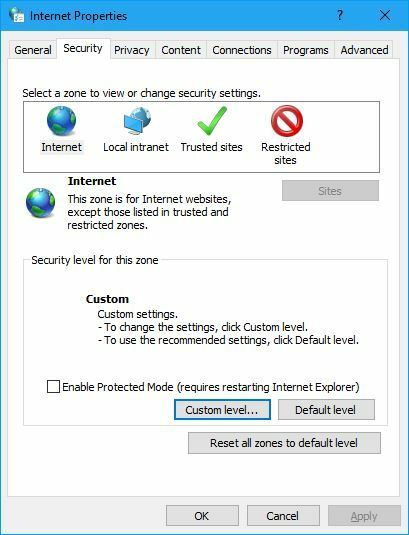
- תופיע רשימת הגדרות. גלול מטה אל הורדות סעיף ולהפעיל הורדת קבצים ו הורדת גופנים.
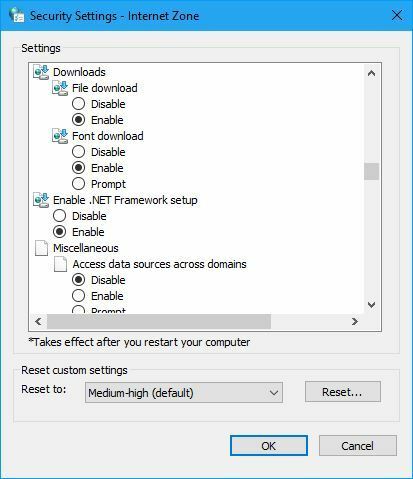
- אופציונאלי: בתוך ה שונות סעיף לבדוק את מיידי אפשרות עבור הפעלת יישומים וקבצים לא בטוחים ו הפעלת תוכניות וקבצים ב- IFRAME.
- לאחר שתעשה זאת, לחץ בסדר כדי לשמור שינויים.
כפי שאתה יכול לראות, לפעמים רק הגדרה אחת יכולה למנוע ממך להוריד קבצים, אך תוכל לתקן זאת בקלות על ידי ביצוע ההוראות לעיל.
2. אפס את הגדרות Internet Explorer
- לִפְתוֹחַ אפשרויות אינטרנט ולך אל מִתקַדֵם הכרטיסייה.
- בזמן שאתה ב מִתקַדֵם הכרטיסייה, אתר אִתחוּל אינטרנט אקספלורר לחץ על סעיף ההגדרות אִתחוּל לַחְצָן.
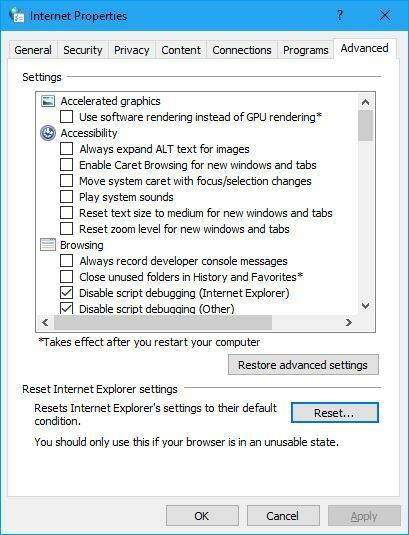
- תופיע שיח אישור. בדוק את ה מחק הגדרות אישיות אפשרות אם ברצונך למחוק את היסטוריית הגלישה, העוגיות, הסיסמה ונתונים אחרים. לחץ על אִתחוּל לַחְצָן.
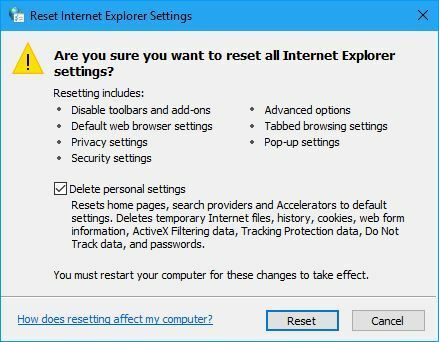
- לאחר סיום תהליך האיפוס, הפעל מחדש את הדפדפן ובדוק אם הבעיה נפתרה.
3. השבת זמנית את תוכנת האנטי-וירוס שלך
תוכנת אנטי-וירוס חשובה מכיוון שהיא מגנה עליך מפני קבצים זדוניים, אך לעיתים האנטי-וירוס שלך עלול לגרום להופעת בעיות מסוג זה.
כלי אנטי-וירוס רבים יסרקו קבצים לפני שתוריד אותם על מנת להגן עליך מפני משתמשים זדוניים, אך לפעמים זה יכול לגרום להופעה של בעיה זו.
כדי לפתור בעיה זו, ייתכן שתרצה להשבית באופן זמני את האנטי-וירוס שלך ולבדוק אם זה פותר את הבעיה. אם הבעיה עדיין קיימת, כדאי לך לנסות להסיר את תוכנת האנטי-וירוס של צד שלישי ולבדוק אם זה פותר את הבעיה.
4. שנה את הגדרות הדואר שלך
משתמשים דיווחו כי אינם יכולים להוריד קבצי XPS במחשב האישי שלהם, אבל אתה יכול לתקן את הבעיה בקלות על ידי שינוי הגדרה אחת.
כדי לפתור בעיה זו, פשוט עבור אל דוֹאַר הגדרות, בחר כלים> אפשרויות ולבטל את הסימון אל תאפשר לשמור או לפתוח קבצים מצורפים העלולים להיות וירוסים.
נראה כי Windows רואה במסמכי XPS מסוכנים שעלולים להיות מסיבה לא ידועה, אך לאחר השבתת אפשרות זו יש לפתור את הבעיה לחלוטין.
קרא את המדריך השלם שלנו בנושא טיפול בקבצי XPS ב- Windows 10
5. בטל חסימה של קובץ זה
לדברי משתמשים, לפעמים קבצים מסוימים לא יכולים להריץ פשוט משום שהם חסומים על ידי המחשב האישי שלך. זה עשוי להיות שימושי אם אתה מוריד קובץ זדוני בטעות, אך אפשרות זו תחסום גם את כל הקבצים שהורדו לא זדוניים.
כדי לפתור בעיה זו, עליך ללחוץ לחיצה ימנית על הקובץ הבעייתי ולבחור את נכסים אפשרות מהתפריט. כאשר חלון המאפיינים נפתח, חפש את ה- בטל חסימה אפשרות ולחץ עליה.
לאחר שעשית זאת, הבעיה צריכה להיפתר לחלוטין. זכור כי יהיה עליך לחזור על תהליך זה עבור כל קובץ שהורדת.
6. הגדר את רמת האבטחה לברירת מחדל
- לִפְתוֹחַ מרשתת אפשרויות וללכת ל בִּטָחוֹן הכרטיסייה.
- בחר אזור האינטרנט ולחץ על בְּרִירַת מֶחדָלרָמָה לַחְצָן.
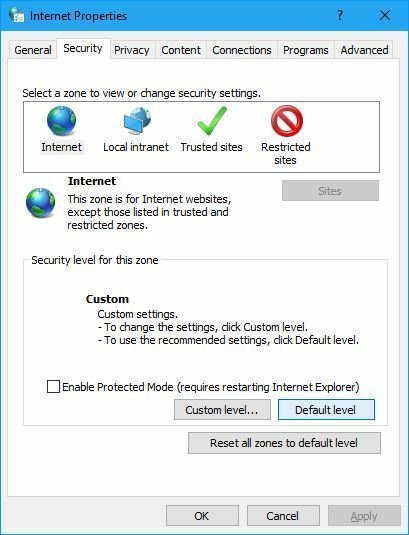
- הפעל מחדש את הדפדפן ונסה להוריד את הקובץ שוב.
חלק מהמשתמשים מציעים גם להשתמש אפס את כל האזורים לרמת ברירת המחדל אפשרות, כך שתרצה לנסות גם את זה.
7. השבת את בקרת חשבון המשתמש
- ללחוץ מקש Windows + S ונכנסים חשבונות משתמשים. בחר חשבונות משתמשים מהתפריט.
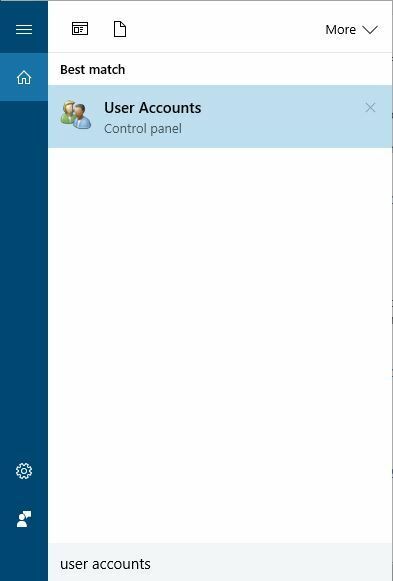
- כאשר חשבונות משתמשים חלון נפתח, לחץ על שנה בקרת חשבון משתמשהגדרות אוֹפְּצִיָה.
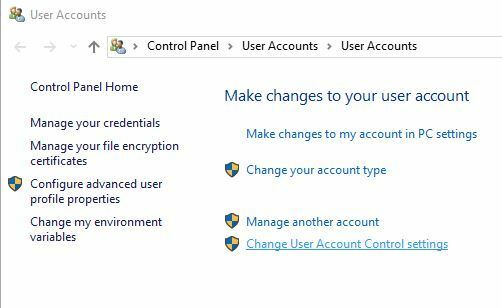
- הורד את המחוון עד למטה לעולם אל תודיע ולחץ בסדר כדי לשמור שינויים.
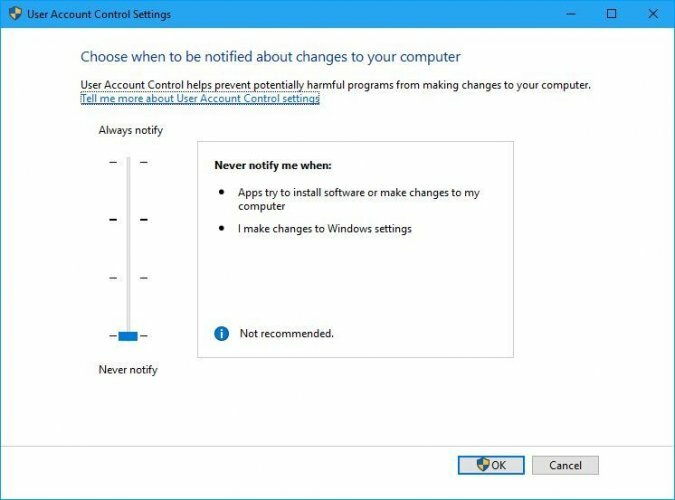
לאחר כיבוי בקרת חשבון המשתמש בדוק אם הבעיה נפתרה.
זכור כי כיבוי תכונה זו מהווה סיכון ביטחוני קל, אך כל עוד אינך עושה זאת הורד קבצים זדוניים כלשהם ותוכנת האנטי-וירוס שלך פועלת, לא אמורה להיות לך בעיות.
הפעל סריקת מערכת כדי לגלות שגיאות אפשריות

הורד את Restoro
כלי לתיקון מחשב

נְקִישָׁה התחל סריקה כדי למצוא בעיות ב- Windows.

נְקִישָׁה תיקון הכל כדי לפתור בעיות עם טכנולוגיות פטנט.
הפעל סריקת מחשב באמצעות כלי התיקון Restoro כדי למצוא שגיאות הגורמות לבעיות אבטחה ולהאטות. לאחר השלמת הסריקה, תהליך התיקון יחליף קבצים פגומים בקבצי ורכיבי Windows חדשים.
בקרת חשבון משתמש היא תכונה שימושית של Windows שמונעת ממך להפעיל פקודות מסוימות הדורשות מנהל פריבילגיות.
הודות לתכונה זו יישומים זדוניים לא יוכלו לבצע שינויים במערכת שלך אלא אם כן אתה מאפשר זאת. אנו יכולים לראות מדוע תכונה זו שימושית כל כך, אך לעיתים תכונה זו עלולה להפריע לעבודתך ולגרום להופעת בעיות מסוימות.
8. הוסף את האתר לאזור אתרים מהימנים
- לִפְתוֹחַ אפשרויות אינטרנט.
- לך ל בִּטָחוֹן לחץ על הכרטיסייה ובחר מהימןאתרים. לחץ על אתרים לַחְצָן.
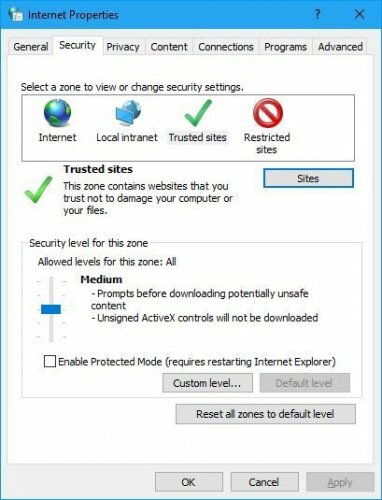
- מתי אתרים אמינים חלון נפתח, הזן את שם האתר שממנו אתה מנסה להוריד את הקובץ ולחץ לְהוֹסִיף. ליתר ביטחון, אתה יכול לבדוק דרוש אימות שרת (https :) לכל האתרים באזור זה אוֹפְּצִיָה. נְקִישָׁה סגור.
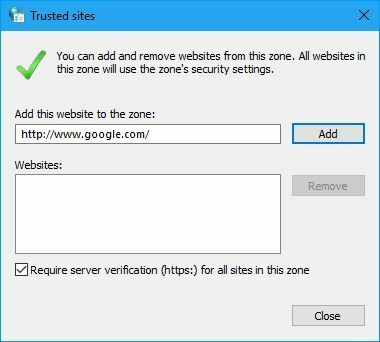
- לאחר מכן לחץ להגיש מועמדות ו בסדר כדי לשמור שינויים.
משתמשים מעטים דיווחו כי הוספת אתר ההורדה לאזור האתרים המהימנים פותרת את הבעיה עבורם, לכן הקפד לנסות פיתרון זה.
9. הפעל את שורת הפקודה
- ללחוץ מקש Windows + X לפתוח תפריט Win + X ובחר שורת פקודה (מנהל מערכת) מהרשימה.
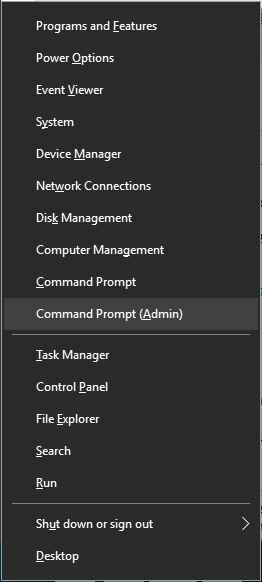
- מתי שורת פקודה נפתח, נכנס regsvr32 urlmon.dll ולחץ להיכנס.
- לאחר ביצוע הפקודה, סגור שורת פקודה ובדוק אם הבעיה נפתרה.
10. ייצא מפתחות רישום ממחשב עובד
- עבור למחשב האישי הבריא או לחשבון המשתמש, לחץ מקש Windows + R. ונכנסים רגדיט. ללחוץ להיכנס או לחץ בסדר.
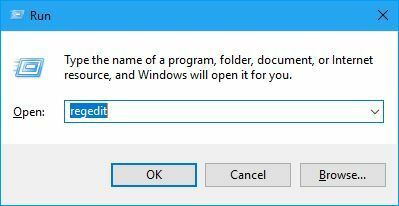
- מתי עורך רישום נפתח, לך אל HKEY_CURRENT_USERS תוכנה Microsoft Windows Windows הנוכחי גרסה הגדרות אינטרנט אזורי מקש בחלונית השמאלית.
- מקש ימני אזורים מקש ובחר את יְצוּא אפשרות מהתפריט. בחר את מיקום השמירה והזן את שם קובץ הרישום, למשל, working_zones.reg. לחץ על להציל לַחְצָן.
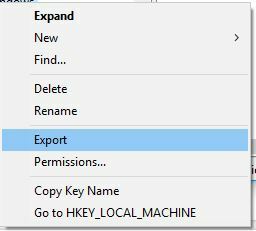
- סגור עורך רישום וחזור למחשב / משתמש בעייתי.
- לִפְתוֹחַ עורך רישום בחשבון משתמש / מחשב בעייתי ועבור אל HKEY_CURRENT_USERS תוכנה Microsoft Windows Windows הנוכחי גרסה הגדרות אינטרנט אזורי מפתח וייצא אותו. תשתמש בקובץ זה כגיבוי למקרה שמשהו ישתבש.
- שנה את שם ה- אזורים מפתח ל Zones_error או מחק אותו וסגור את עורך רישום. עכשיו אתר working_zones.reg קובץ שיצרת בו שלב 3 ולהפעיל אותו. זה יוסיף את המפתח המיוצא לרישום שלך.
לאחר הוספת המפתח לרישום, בדוק אם הבעיה נפתרה.
משתמשים דיווחו כי הצליחו לפתור בעיה זו על ידי ייצוא מפתחות רישום ממחשב עובד או מחשבון משתמש אחר באותו מחשב.
אם ברצונך שתהליך זה יעבוד, אנו ממליצים לייצא את המפתחות הללו מחשבון משתמש שאין בו בעיה זו. במידת הצורך, תוכל אפילו ליצור חשבון משתמש חדש בדיוק למטרה זו.
אם כל חשבונות המשתמש מושפעים מבעיה זו, באפשרותך להעביר את מפתחות הרישום הדרושים ממחשב אחר הפועל באותה גירסה של Windows 10.
אם אינך מרוצה מאיך שנראה שורת הפקודה, קרא את המדריך שלנו כיצד להתאים אותו לרצונך
11. אפשר אפשר לתוכן פעיל לפעול באפשרות המחשב שלי
- לִפְתוֹחַ אפשרויות אינטרנט.
- לך ל מִתקַדֵם הכרטיסייה. תופיע רשימת הגדרות.
- בתוך ה בִּטָחוֹן בדיקת קטע אפשר לרוץ לתוכן פעיל בקבצים במחשב שלי.
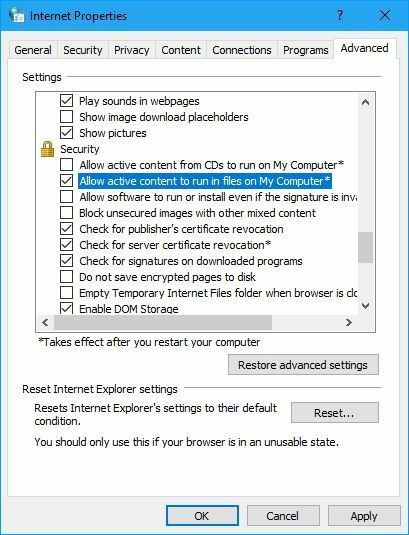
- נְקִישָׁה להגיש מועמדות ו בסדר כדי לשמור שינויים.
סיפקנו את הפיתרון לעיל למקרה שאתה מקבל את הגדרות האבטחה הנוכחיות אינן מאפשרות הורדת קובץ זה הודעה בעת ניסיון להציג או להוריד .pdf קבצים.
11. הוסף את האתר לאזור האתרים המהימנים
משתמשים רבים של מנהלי אתרים ומפתחי אתרים FTP להעלאת קבצים לשרת, אך לפעמים בעיה מסוג זה יכולה להופיע.
כדי לפתור בעיה זו, ראשית עליך להוסיף את האתר שאתה מנסה ליצור חיבור FTP ל- אתרים אמינים אֵזוֹר. כבר הסברנו כיצד לעשות זאת באחד הפתרונות הקודמים שלנו, כדי להיות בטוח לבדוק את זה.
לאחר הוספת האתר לאתרים מהימנים, הפעל את Internet Explorer ועבור לכתובת האתר הבאה: ftp: // שם משתמש: [email protected]_website_name.com/.
לאחר שתעשה זאת, אתה אמור לראות את רשימת כל הקבצים הזמינים. פשוט לחץ לחיצה ימנית על הקובץ שברצונך להוריד ובחר העתק לתיקיה אפשרות ואתה אמור להיות מסוגל להוריד אותו ללא שום בעיה.
הגדרות האבטחה הנוכחיות אינן מאפשרות הורדת קובץ זה שגיאה עלולה להפריע לעבודה שלך, אך באפשרותך לפתור בעיה זו ברוב המקרים פשוט על ידי שינוי אפשרויות האינטרנט שלך. אם זה לא עובד, אל תהסס לנסות כל פתרון אחר מתוך מאמר זה.
- כיצד ניתן לבטל את הסתרת סרגל הכלים שלי?
אם אינך רואה את סרגל הכלים ב- Internet Explorer פשוט לחץ על כפתור F10. לאחר מכן, באפשרות תצוגה, תוכל לבחור באפשרות סרגלי הכלים ולבדוק את האפשרות שברצונך להסתיר.
- כיצד אוכל להפעיל את Internet Explorer?
עבור אל לוח הבקרה, ואז לחץ על האפשרות תוכניות ותכונות. בצד שמאל של המסך לחץ על הפעל או כבה את תכונות Windows וסמן את התיבה המתאימה לתוכנית Internet Explorer מהרשימה. עליך להפעיל מחדש את המחשב כדי שההגדרות ישתנו.
 עדיין יש לך בעיות?תקן אותם בעזרת הכלי הזה:
עדיין יש לך בעיות?תקן אותם בעזרת הכלי הזה:
- הורד את כלי התיקון למחשב זה דורג נהדר ב- TrustPilot.com (ההורדה מתחילה בעמוד זה).
- נְקִישָׁה התחל סריקה כדי למצוא בעיות של Windows שעלולות לגרום לבעיות במחשב.
- נְקִישָׁה תיקון הכל כדי לפתור בעיות עם טכנולוגיות פטנט (הנחה בלעדית לקוראים שלנו).
Restoro הורדה על ידי 0 קוראים החודש.
שאלות נפוצות
לחץ על תיבת החיפוש בשורת המשימות והקלד אפשרויות אינטרנט, ואז לחץ על אפשרויות האינטרנט בתוצאות.
אם אינך רואה את סרגל הכלים ב- Internet Explorer פשוט לחץ על כפתור F10. לאחר מכן, באפשרות תצוגה, תוכל לבחור באפשרות סרגלי הכלים ולבדוק את האפשרות שברצונך להסתיר.
עבור אל לוח הבקרה, ואז לחץ על האפשרות תוכניות ותכונות. בצד שמאל של המסך לחץ על הפעל או כבה את תכונות Windows וסמן את התיבה המתאימה לתוכנית Internet Explorer מהרשימה. עליך להפעיל מחדש את המחשב כדי שההגדרות ישתנו.


